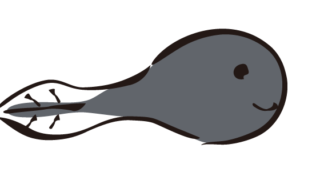パソコン入門編
パソコン入門編 5-3.Windows(ウィンドウズ)を使いやすく設定しよう(節電・マウスポインタ)
「電源とスリープ」の設定とは、特にノートパソコンで設定されます。バッテリーが切れそうになると、いきなり電源が落ちてシステムを破壊してしまわないよう、節電状態で待機させるという設定がされています。(スリープ状態と言います)また、ずっと電源が付いたままで放っておかれると、節電の為、画面が真っ暗になります。(ディスプレイの電源を切ります)スタートボタン(Windowsのマーク)歯車のアイコン「設定」「システム」「電源とバッテリー」「画面とスリープ」右にある下向きのくの字をクリックして、これをすべて時間を「なし」にしてください。マウスポインタが小さいと感じた時は、スタートボタン(Windowsマーク)設定(歯車のアイコン)画面左側の一覧から「アクセシビリティ」左側に設定が表示されます。「マウスポインターとタッチ」をクリックしてください。「サイズ」の左に棒があります。一番左に●があります、これを左に向かってドラッグすると大きくなり、右にドラッグすると小さくなりますので、好きな大きさで止めてください。調整しましたら右上の「×」をクリックして終了です。